Добре дошли в урока си за Lightroom Classic CC относно Навигацията! В това ръководство ще научите как да използвате навигационните функции в Lightroom, за да запазите контрола при редактиране и приближаване на вашите снимки. Навигаторът е мощен инструмент, който ви позволява ефективно да превключвате между различни нива на увеличение и да редактирате определени области на картината си с прецизност. Нека започнем!
Най-важни изводи
Навигаторът в Lightroom ви дава възможност да навигирате чрез различни нива на увеличение, бързо да намерите определени области на картината и да анализирате вашите изображения по-ефективно. Добро познаване на функциите на навигатора може значително да подобри обработката на вашите изображения.
Стъпка по стъпка ръководство
Намирането на навигатора директно в интерфейса на вашия Lightroom е първата стъпка. В горния ляв ъгъл на екрана си трябва да видите навигатора. Ако не е видим, лесно можете да го покажете, като просто кликнете върху него. С пак като кликнете отново, можете да го скриете.

След като навигаторът е видим, имате отлична възможност да увеличавате своите снимки, докато запазите ориентацията си. Стандартното поведение при кликване върху изображението ви довежда до увеличение от 1:1. Това означава, че пикселите на вашето изображение се показват съответно на размера на вашия монитор. Ако вашето изображение има страна от 3000 пиксела и вашият монитор също е 3000 пиксела, изображението е точно толкова голямо, колкото мониторът.
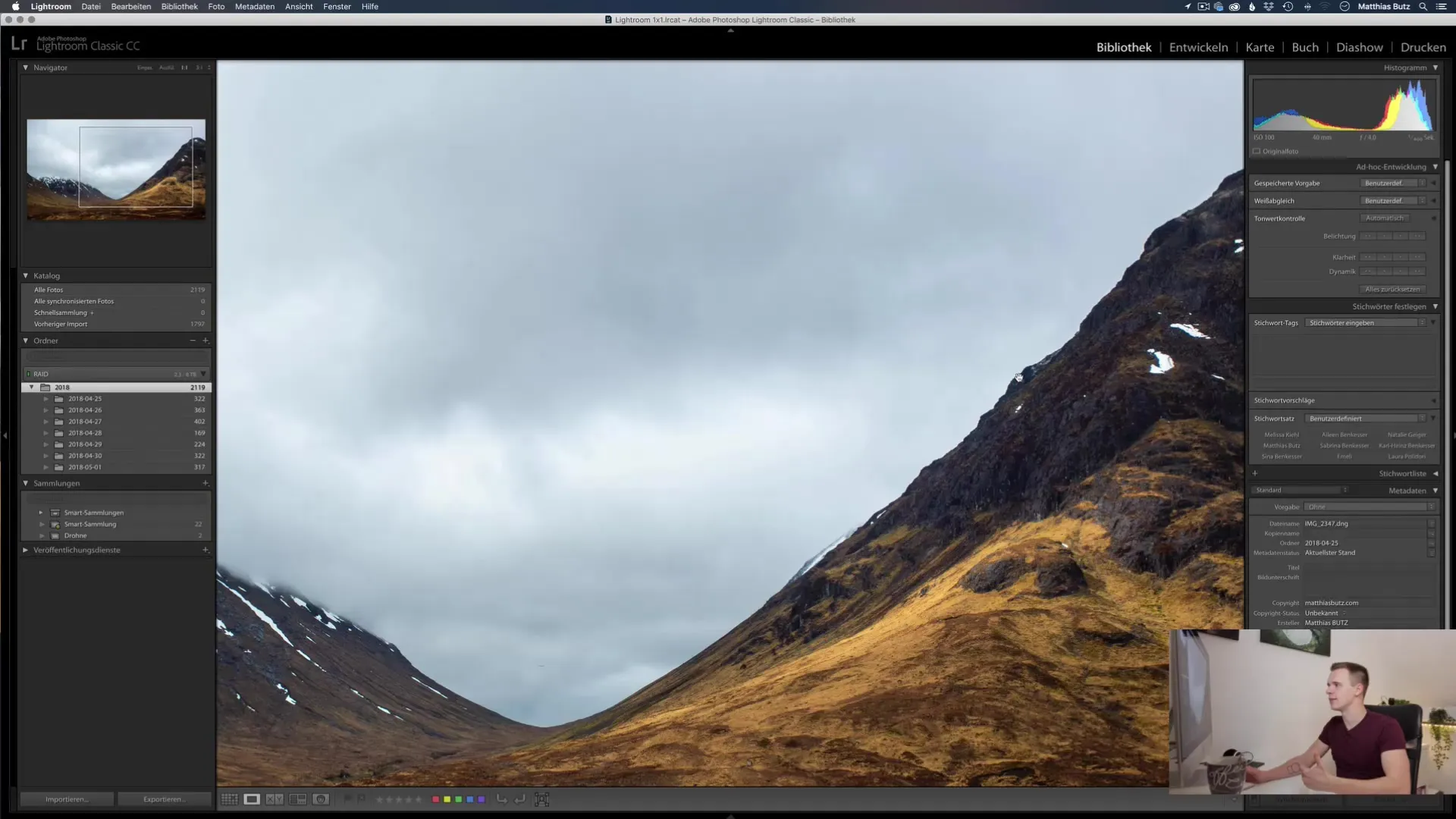
Ако искате по-ясно изображение, можете да кликнете на бутона за 3:1 увеличение. Това ви позволява да увеличите изображението три пъти, което ви дава възможност да видите по-добре детайлите. Имайте предвид, че едно кликване вдлъбнато увеличава и още едно намаление на увеличението.
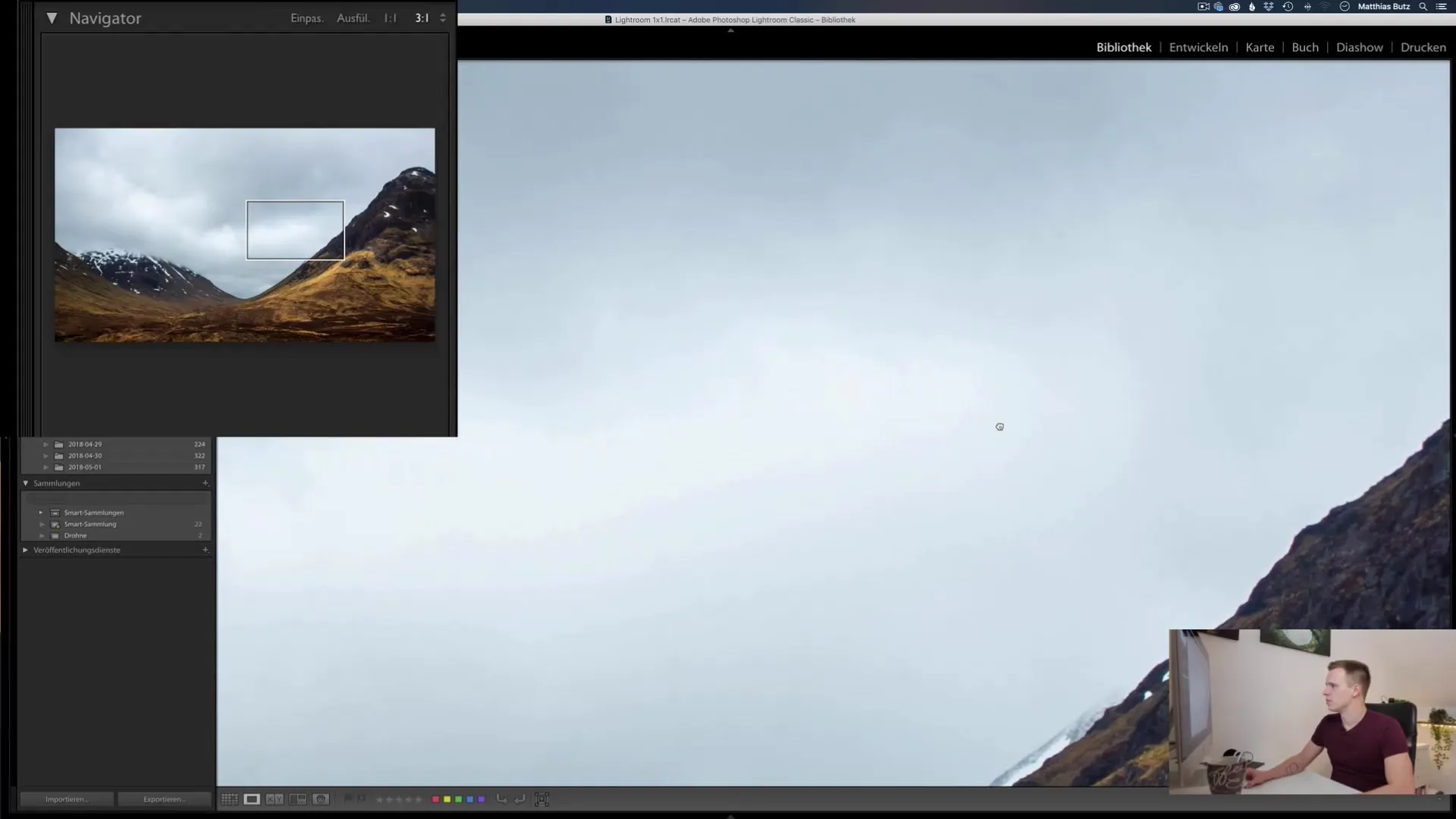
В повечето случаи ще използвате стандартната гледна точка "Подгонване". Тази функция осигурява, че изображението се вписва оптимално в прозореца. Можете също да изберете "Пълно изпълнение", за да гарантирате, че няма празни пространства. Въпреки това имайте предвид, че в този случай може да загубите части от изображението си, ако съотношението на страните на вашия монитор не съвпада с това на вашето изображение.
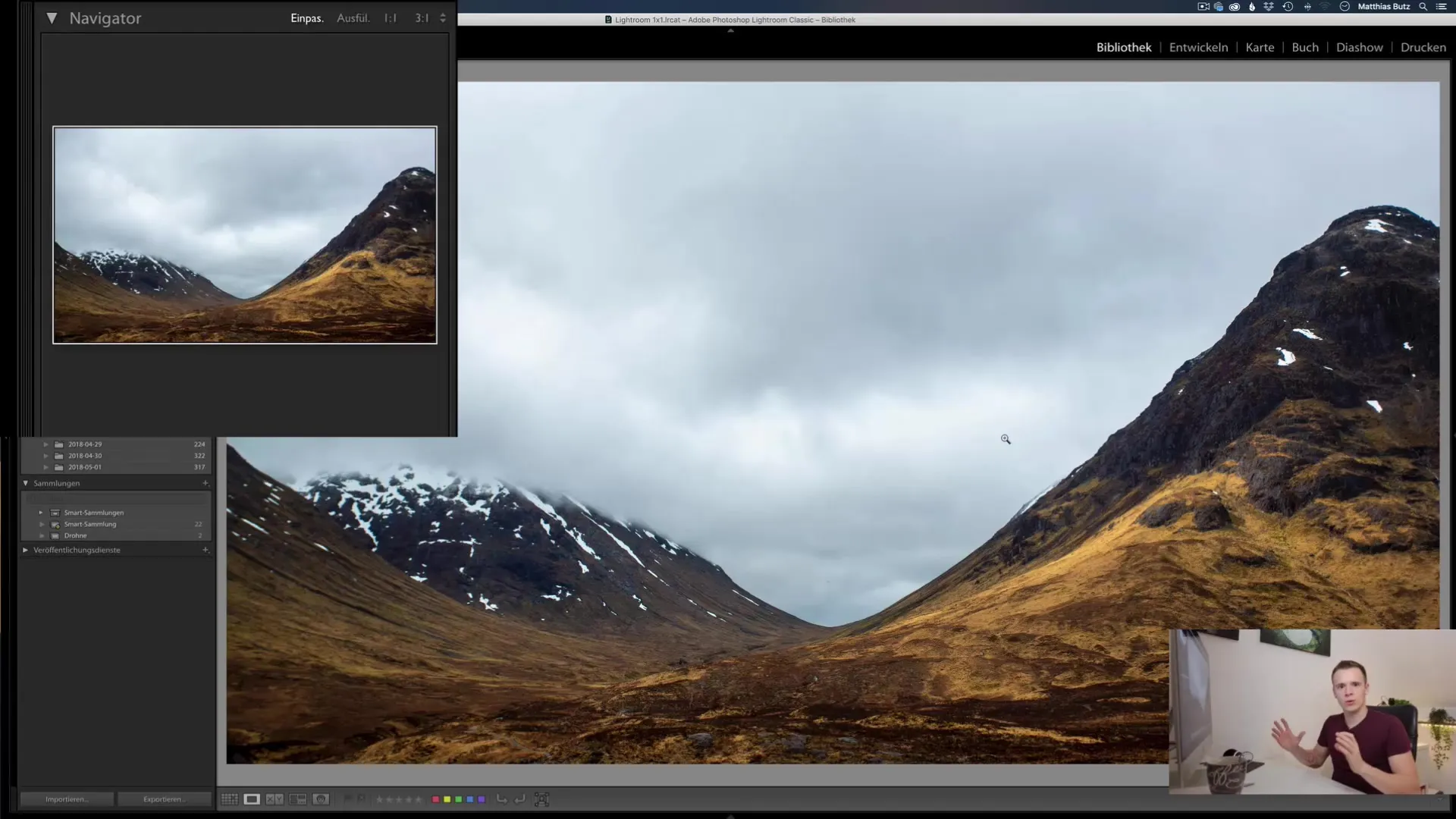
Навигаторът е особено полезен за високо резолюционни изображения. Той ви показва точно, къде се намирате в изображението си. Например, ако искате да увеличите до птица във вашето изображение, можете да използвате навигатора, за бързо и лесно да стигнете точно там.
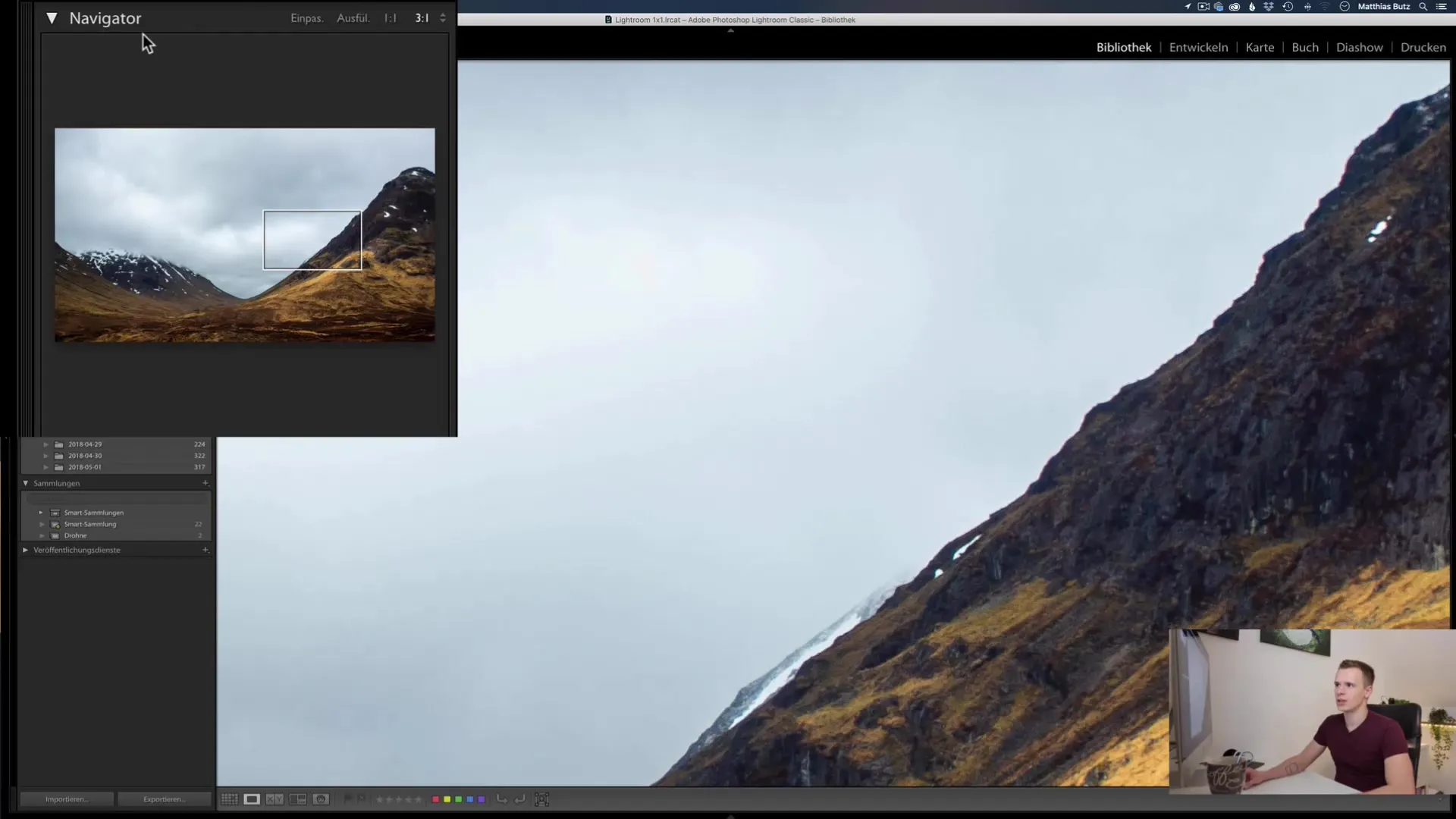
Допълнително, в дясно на навигатора имате две малки стрелки, с които можете да настройвате увеличението. Тук можете да избирате различни нива на увеличение, което е особено важно, тъй като зависи от вашия монитор и изображение.
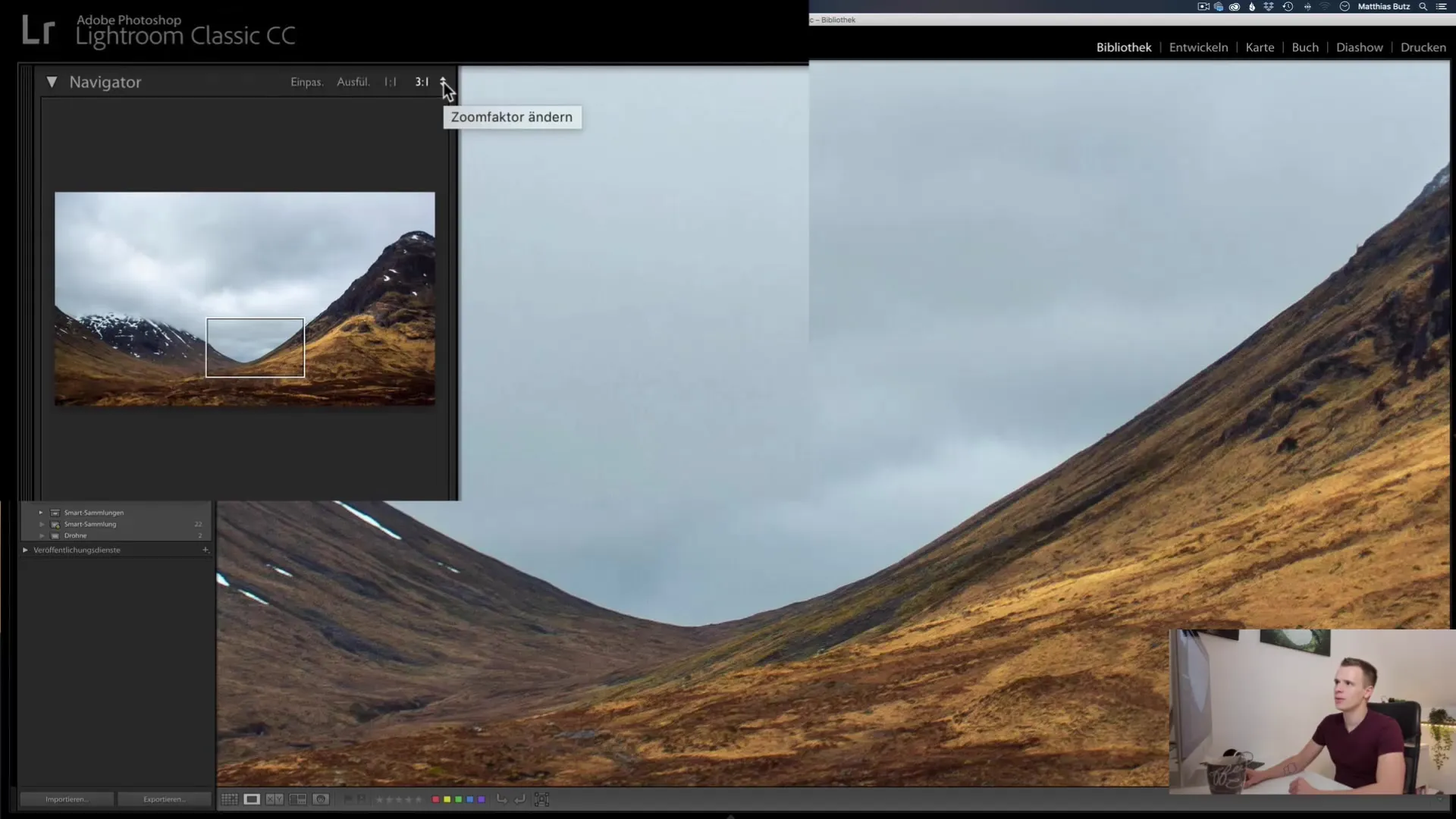
Когато изберете ниво на увеличение от 1:1, можете да преброите всеки пиксел, което ви дава възможност за прецизни настройки. Прекаленото увеличение може обаче да доведе до пикселизиран вид на изображението, особено при големи монитори или изображения с ниска резолюция.

Освен нивата на увеличение, можете да използвате навигатора в режим на сетка, за да покажете всичките си изображения. Чрез бутона за регулиране в долния десен ъгъл можете да настроите размера на миниатюрите, което е полезно за разпознаване на снимките и оценка на светкавицата и рязкостта на тях.
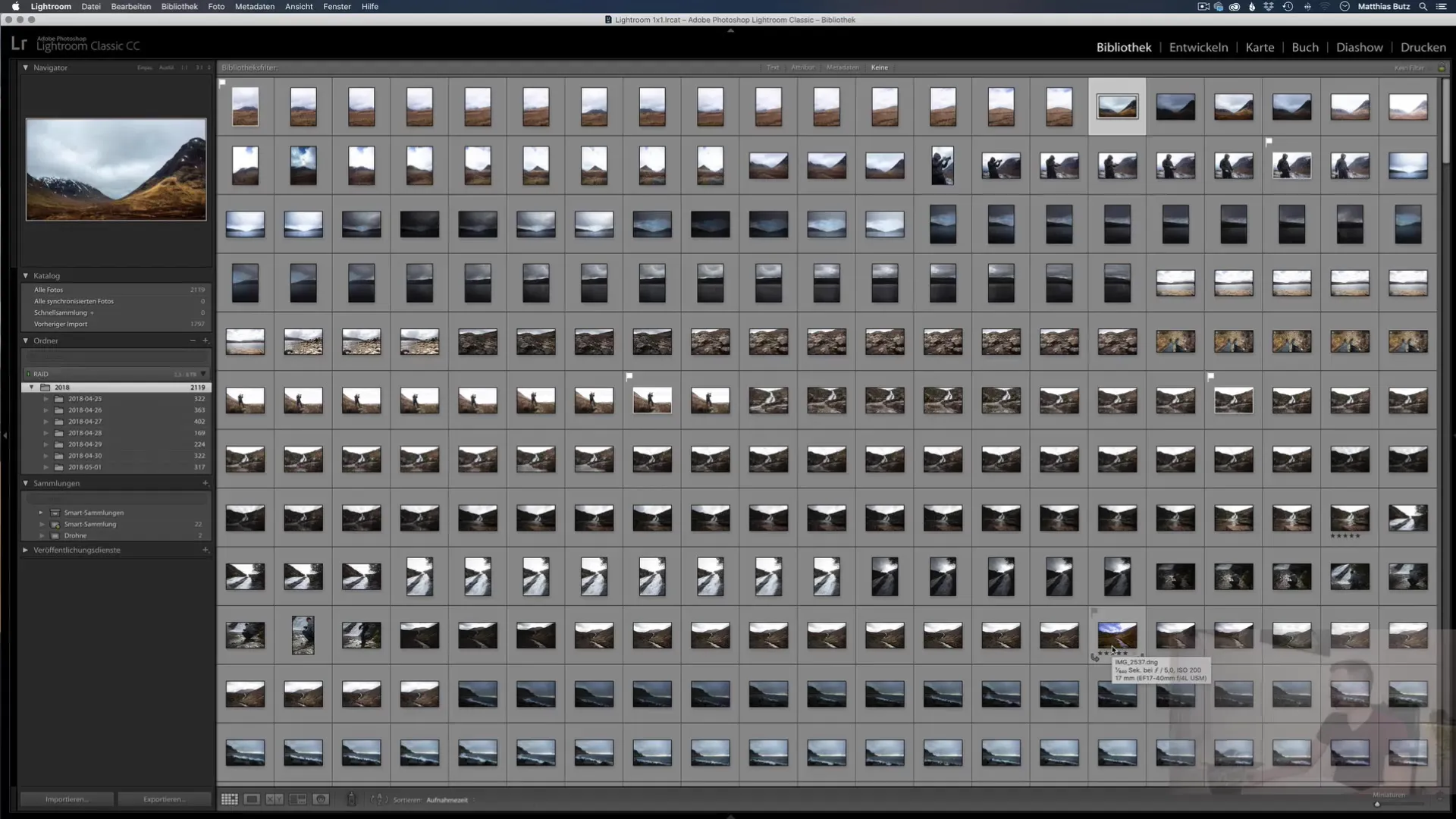
За да видите изображение на цял екран, просто кликнете върху него и натиснете интервала. С още едно натискане, ще се върнете към предишното ниво на увеличение или ще увеличите на 3:1 или 1:1, в зависимост от последния си вход.
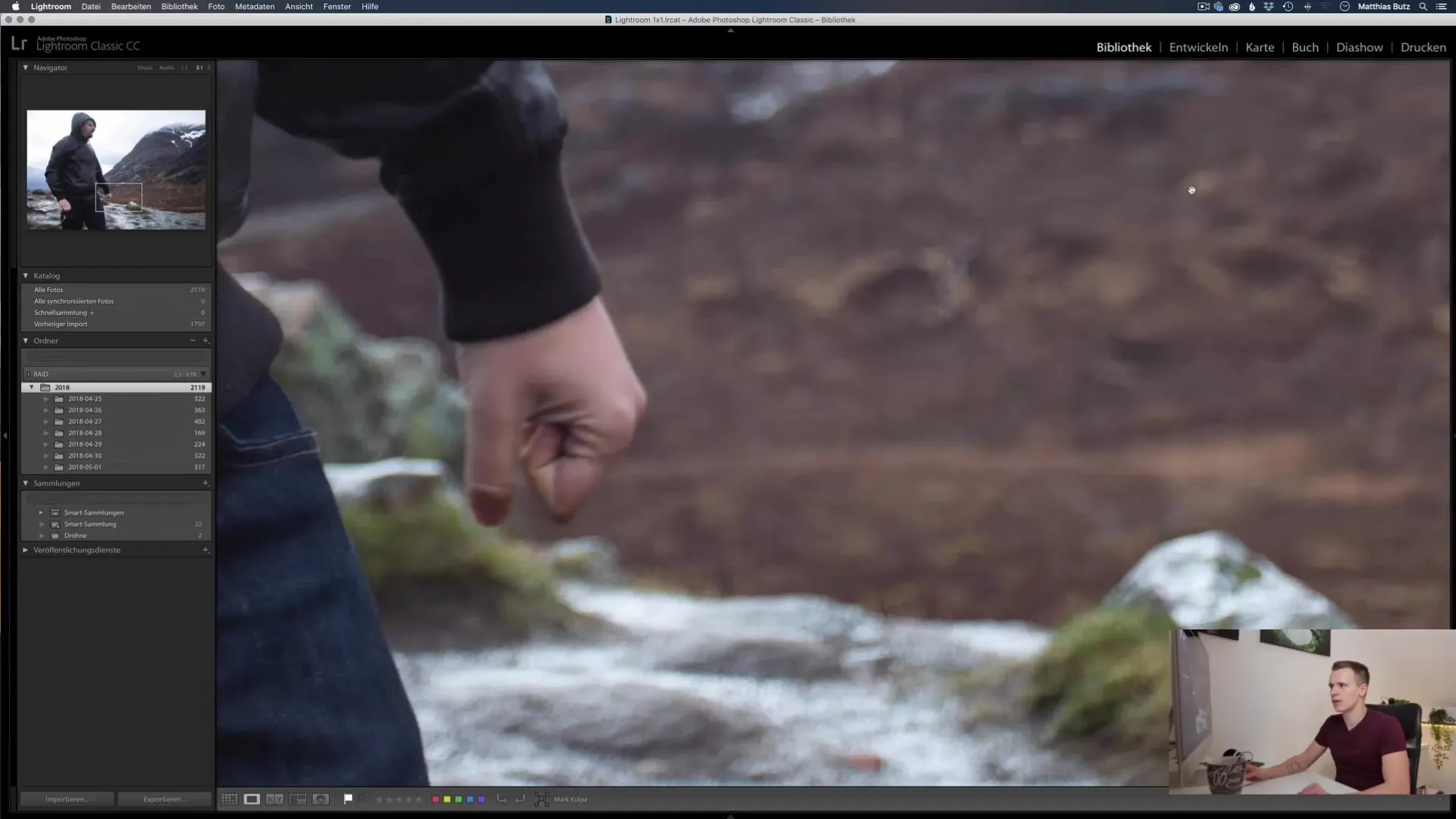
Ако предпочитате, можете също да направите двойно натискане върху изображение, за да го видите в пълен размер. Използвайте същите функции за увеличаване и намаляване, за да приближите и отдалечите изображенията си.

Когато превключвате между изгледите, например между режима за снимки и модула за разработка, навигаторът няма да бъде видим само в библиотечния модул, но и при редактирането, където е възможно да избирате няколко изображения едновременно. При редактирането можеш да синхронизираш настройките, което ти позволява да работиш по-ефективно.
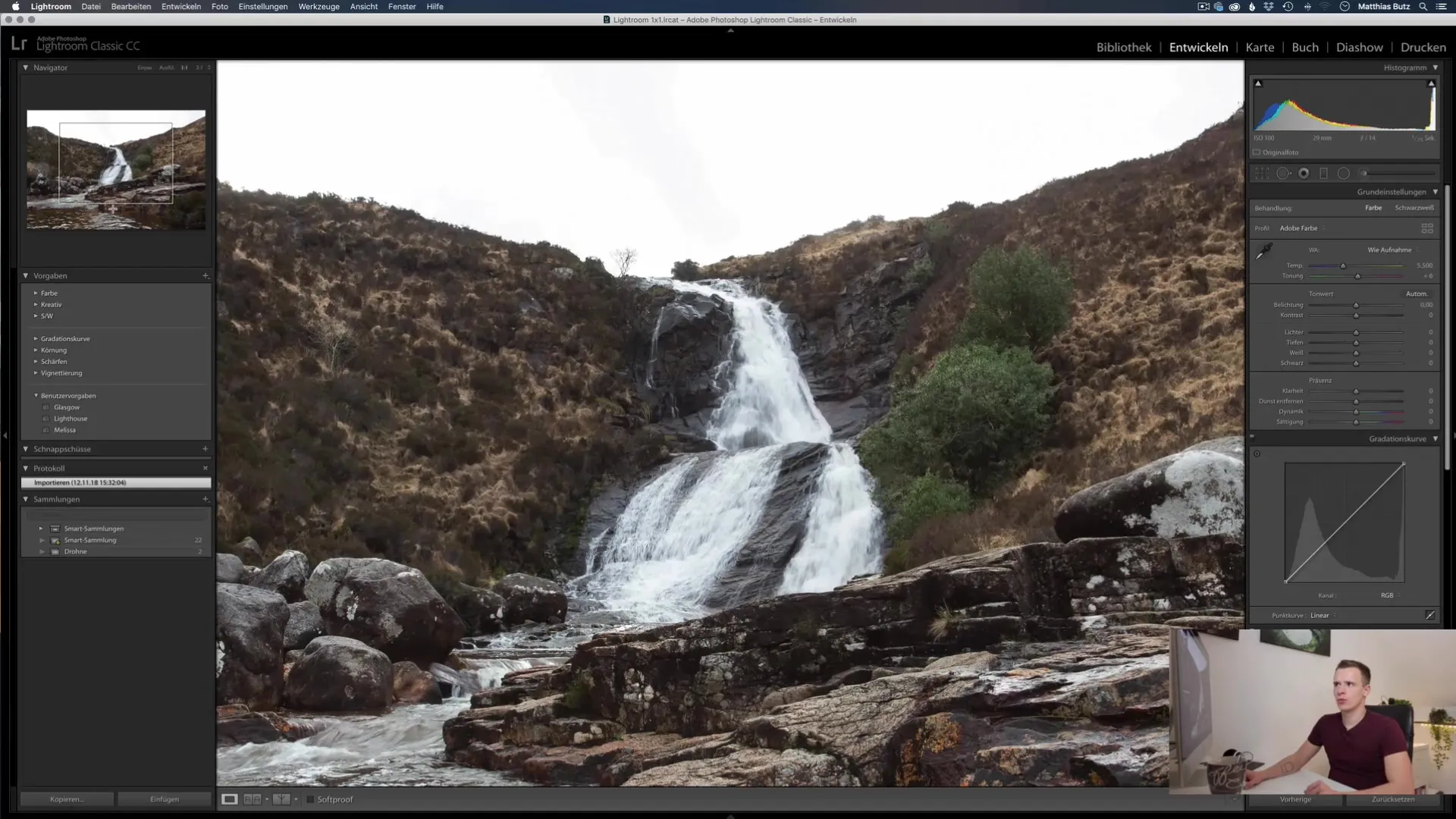
Накрая, не забравяй да изпробваш различните изгледи и нива на увеличение в навигатора, за да откриеш този, който най-добре отговаря на твоя работен стил.
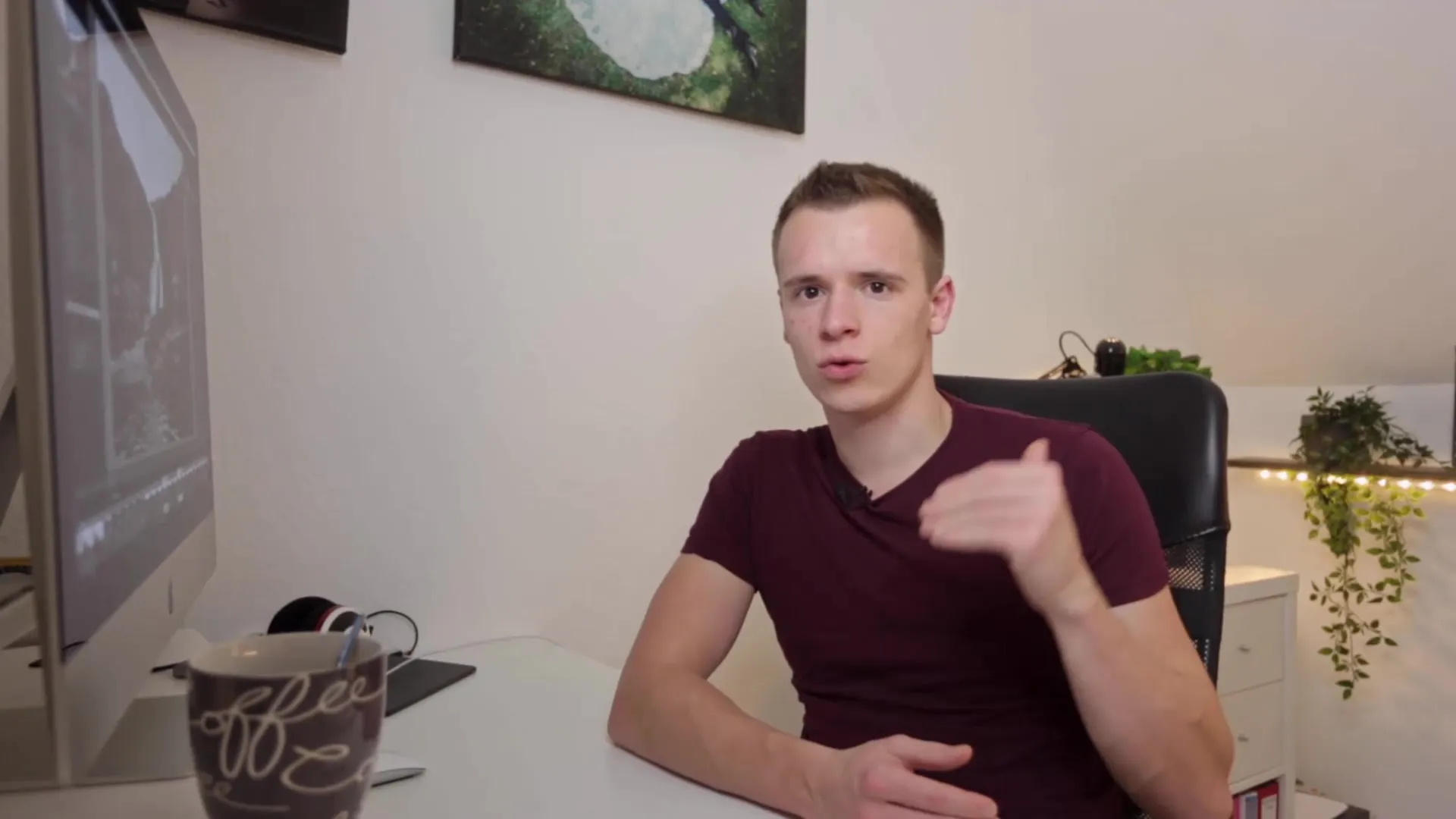
Резюме
Навигаторът в Lightroom Classic CC е неизменен инструмент за всеки фотограф. Той улеснява точната работа с изображенията и предоставя визуално помагало за контролиране и редактиране на детайлите на изображението.
Често задавани въпроси
Какви функции има навигаторът в Lightroom?Навигаторът показва общ преглед на вашето изображение и ви позволява да преминавате към различни нива на увеличение, за да подчертаете конкретни детайли.
Как мога да покажа или скрия навигатора?Просто кликнете върху навигатора в горния ляв ъгъл на екрана, за да го покажете или скриете.
Мога ли да настроя нивата на увеличение в навигатора?Да, можете да избирате и настройвате различни нива на увеличение, за да получите точно този изглед, от който се нуждаете.
Къде мога да намеря изгледа на решетка в Lightroom?Изгледът на решетка е наличен, когато сте в библиотечния режим и ви дава общ преглед на вашите снимки в миниатюрен изглед.
Как синхронизирам настройките при редактирането на няколко изображения?Изберете изображенията, които искате да редактирате, и настройките ще бъдат синхронизирани между тях.


